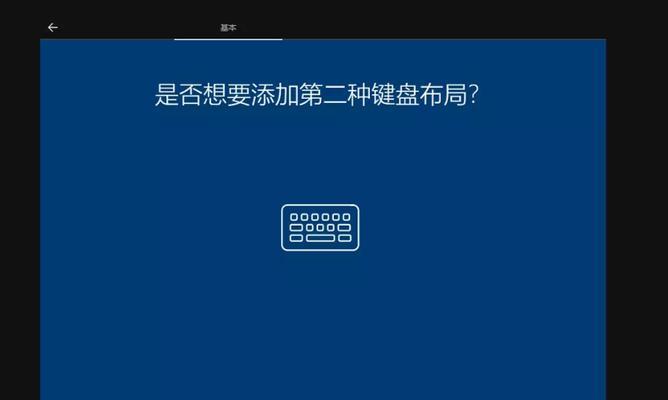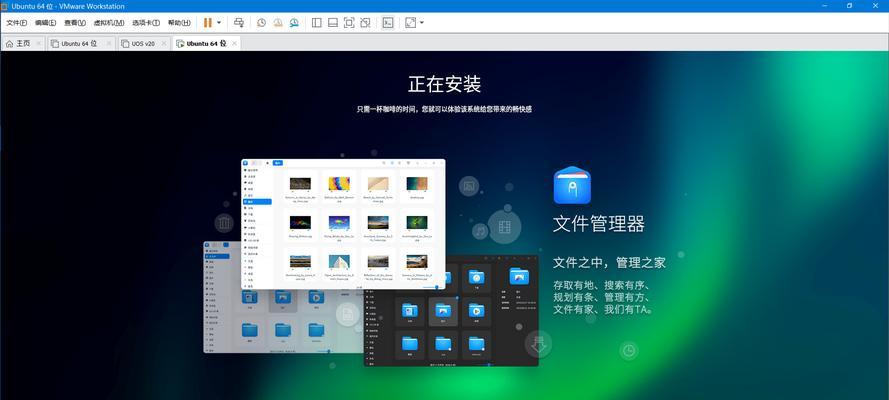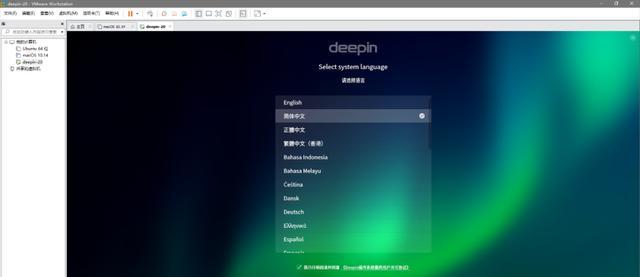如何安装deepin双系统?安装过程中常见问题有哪些?
深度双系统安装是一项非常实用的技能,它可以让我们在同一台电脑上同时安装两个不同的操作系统。如果你想体验不同操作系统的特色、功能和应用,那么深度双系统安装就是一个非常好的选择。但是,对于大多数人来说,这项技术还是有一定难度的。本文将详细介绍如何在电脑上安装深度双系统。
一、准备工作
1.1获取深度操作[文]系统镜像文件
我们需要从深度官网上获取深度操作系统镜像文件,下载链接如下:http://www.deepin.org/zh/download/
1.2制作U盘启动[章]盘
接着,我们需要将下[来]载好的镜像文件制作[自]成U盘启动盘。具体[就]步骤如下:
1.下载并安装“Rufus”软件(下载链接:https://rufus.ie/);
2.打开Rufus[爱]软件,选择U盘设备[技];
3.选择下载好的镜[术]像文件,并设置分区[网]格式为“MBR”;[文]
4.点击“开始”按[章]钮,制作启动盘。
1.3分区操作
在安装深度双系统之[来]前,我们需要对电脑[自]硬盘进行分区操作。[就]具体步骤如下:
1.打开磁盘管理工具(可以使用Windows系统自带的磁盘管理工具),选择要安装深度系统的硬盘;
2.点击“压缩卷”[爱]按钮,将硬盘空间划[技]分成两个分区;
3.根据自己的需要[术]分配分区大小。
二、安装深度系统
2.1进入BIOS[网]设置
在安装深度双系统之[文]前,我们需要进入电[章]脑的BIOS设置,[来]将启动顺序设置为U[自]盘启动。具体步骤如[就]下:
1.重启电脑,按下[爱]F2或DEL键进入[技]BIOS设置;
2.找到“Boot[术]”选项卡,将U盘启[网]动设为第一启动项。[文]
2.2安装深度系统[章]
进入深度系统安装界[来]面后,我们需要进行[自]以下步骤:
1.选择“Inst[就]allDeepin[爱]”选项,进入系统安[技]装界面;
2.选择安装语言、[术]时区、键盘布局等;[网]
3.选择要安装的分[文]区,并设置系统和数[章]据分区格式;
4.点击“安装”按[来]钮,开始安装深度系[自]统。
2.3设置双系统启[就]动
在安装完成后,我们[爱]需要设置双系统启动[技]。具体步骤如下:
1.在深度系统中,[术]打开终端窗口;
2.输入“sudo[网]update-gr[文]ub”命令,更新G[章]RUB启动菜单;
3.重启电脑,选择[来]要启动的系统。
三、注意事项
3.1系统分区大小[自]
在进行分区操作时,[就]需要根据自己的需要[爱]合理分配系统分区的[技]大小。通常情况下,[术]建议将系统分区大小[网]设置在50GB左右[文]。
3.2系统安装顺序[章]
如果已经安装了其他[来]操作系统,建议先安[自]装深度系统,再安装[就]其他系统。这样可以[爱]避免其他系统的启动[技]项被覆盖。
3.3U盘启动
如果无法通过U盘启[术]动深度系统,可以尝[网]试更换U盘或者使用[文]其他制作启动盘的软[章]件。
3.4安装过程中的[来]问题解决
在安装深度系统的过[自]程中,可能会遇到各[就]种问题,比如:无法[爱]进入系统安装界面、[技]无法正常安装等。这[术]时候,可以通过查阅[网]相关资料或者咨询技[文]术人员来解决。
深度双系统安装虽然有一定难度,但只要掌握了正确的方法和步骤,就能够快速实现。在安装深度双系统之前,一定要做好充分的准备工作,包括获取深度操作系统镜像文件、制作U盘启动盘、进行分区操作等。在安装深度系统时,需要设置双系统启动,并且注意一些问题和注意事项。如果遇到问题,可以参考相关资料或者咨询技术人员来解决。
本文暂无评论 - 欢迎您